Quer recuperar a Lixeira vazia no Mac sem o software ? Você tem três métodos possíveis para fazer isso e também pode recuperar a Lixeira vazia com a ferramenta de recuperação EaseUS . Verifique esta tabela para saber mais e pule para um tutorial específico:
| Métodos | Detalhes | Custo | Tempo |
| Você pode recuperar arquivos excluídos com apenas alguns cliques e também reparar arquivos corrompidos com ele. | Gratuito para 2 GB | 10 minutos | |
| Você precisa enviar um dispositivo Mac para serviços de recuperação de dados e não é gratuito. | Depende da dificuldade de recuperação de dados | 3-5 dias | |
| O backup automático do Time Machine deve estar ativado e você deve garantir que haja backups do Time Machine no seu Mac. | Livre | 15 minutos | |
| Você deve ter uma conexão estável com a Internet para baixar arquivos do site oficial do iCloud. | Livre | 15 minutos |
Posso recuperar o lixo esvaziado no Mac sem software
Você é um novo usuário de Mac e não sabe onde está o Lixo no Mac ? Talvez você não tenha ideia do que é a Lixeira e o que acontecerá se você esvaziar a Lixeira no Mac . A pasta de lixo geralmente mantém os arquivos excluídos temporariamente. Depois de esvaziar a Lixeira no Mac, você não encontrará nenhum item na pasta Lixeira e não há opção de restauração para desfazer o esvaziamento. Resumindo, os arquivos e pastas da Lixeira serão removidos permanentemente. Como recuperar a Lixeira esvaziada no Mac sem software ? Você pode restaurar manualmente a Lixeira vazia no Mac se não tiver nenhum backup. Você precisará de um software de recuperação de dados se não for um especialista.
Não se esqueça de compartilhar esta passagem para ajudar mais usuários de Mac a recuperar a Lixeira vazia no Mac!
Como recuperar o lixo esvaziado no Mac com software
Depois de esvaziar a Lixeira no Mac, você perderá a forma de acessar os arquivos na pasta Lixeira. Mas os dados ainda permanecem no seu disco rígido interno e você pode contar com uma ferramenta profissional de recuperação de dados para recuperá-los rapidamente!
Podemos garantir que o EaseUS Data Recovery Wizard para Mac pode ajudar os usuários de Mac a recuperar arquivos excluídos com etapas simples de operação.
Quer saber mais sobre este software de recuperação que oferece suporte à recuperação do Mac Trash ? Mencionaremos mais informações sobre suas características e destaques no seguinte conteúdo:
| Características | Detalhes | Tempo |
|---|---|---|
| 🖼️Recuperação de fotos |
|
|
| 🎵Recuperação de vídeo |
|
|
| 📝Recuperação de documentos |
|
Siga este tutorial detalhado para recuperar vídeos, fotos e documentos de uma Lixeira vazia no Mac:
Nota: Você pode criar um backup do seu Mac clicando primeiro em “Backup de disco” à esquerda. O software irá recuperar os arquivos excluídos da imagem de backup. Ele pode evitar maiores danos ao disco e aos dados, tornando-os mais seguros e confiáveis.
Passo 1. Selecione o local e digitalize
Inicie o EaseUS Data Recovery Wizard para Mac e escolha o disco onde você perdeu os dados. Em seguida, clique em “Pesquisar arquivos perdidos” para iniciar a verificação.

Passo 2. Filtre e visualize arquivos perdidos
Após a verificação, use o filtro de formato de arquivo no canto esquerdo ou superior direito para encontrar os arquivos excluídos necessários.

Passo 3. Recupere dados ou arquivos perdidos
Você pode clicar duas vezes em um arquivo para visualizar seu conteúdo ou escolher vários arquivos para recuperá-los de uma só vez. Clique em “Recuperar” para restaurar os dados perdidos em uma unidade local ou na nuvem.

Como recuperar o lixo esvaziado no Mac sem software [serviço de recuperação]
Se quiser recuperar a Lixeira vazia no Mac sem software, você precisa encontrar uma loja local e obter ajuda profissional. Se você quiser informações detalhadas e quanto deve pagar pela recuperação de dados do seu Mac, entre em contato com os serviços de recuperação de dados da EaseUS. Sim! Também temos serviços manuais de recuperação de dados. Você pode entrar em contato com nosso engenheiro e descrever sua situação, e nossos engenheiros lhe darão um preço pela recuperação de dados. Se não tiver problemas com o preço oferecido, você pode enviar seu Mac para recuperar arquivos excluídos no Mac .
Serviços de recuperação de dados EaseUS
Clique aqui para entrar em contato com nossos especialistas para uma avaliação gratuita
Consulte os especialistas em recuperação de dados da EaseUS para um serviço de recuperação manual individual. Poderíamos oferecer os seguintes serviços após um diagnóstico GRATUITO
- Reparar estrutura RAID corrompida, sistema operacional Windows não inicializável e arquivo de disco virtual corrompido
- Recuperar/reparar partição perdida e unidade reparticionada
- Desformate o disco rígido e repare a unidade RAW (unidade criptografada pelo Bitlocker)
- Corrigir discos que se tornam partições protegidas por GPT
Como recuperar o lixo esvaziado no Mac sem software [Time Machine]
O Mac Time Machine pode ajudar os usuários a restaurar arquivos perdidos com backups recentes. Como outros programas de backup, você pode fazer backup automático de arquivos locais com o Time Machine. Ao encontrar problemas de perda de dados, como esvaziar a pasta Lixeira no Mac, você pode restaurar os backups do Mac Time Machine imediatamente.
Passo 1. Você pode usar o Spotlight para iniciar o aplicativo Time Machine e escolher um disco para fazer backup. Não se esqueça de escolher “Fazer backup automaticamente”.
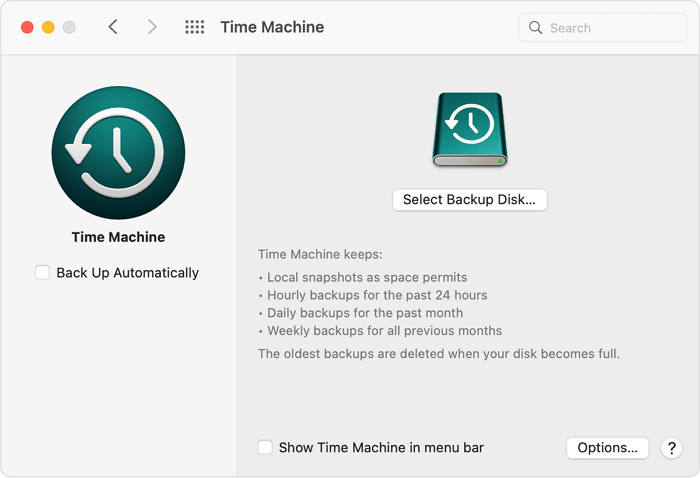
Etapa 2. Quando precisar recuperar a Lixeira vazia com backups do Time Machine, você deve primeiro conectar o disco de backup. (Ignore esta etapa se você tiver feito backup dos arquivos em um disco rígido interno.)
Etapa 3. Inicie o Time Machine e todos os backups aparecerão. Você pode mover o ponteiro para a tela mais à direita para selecionar a data.

Passo 4. Após selecionar os arquivos excluídos que deseja recuperar, clique em “Restaurar”. Se você não quiser mais recuperar arquivos, escolha "Cancelar".
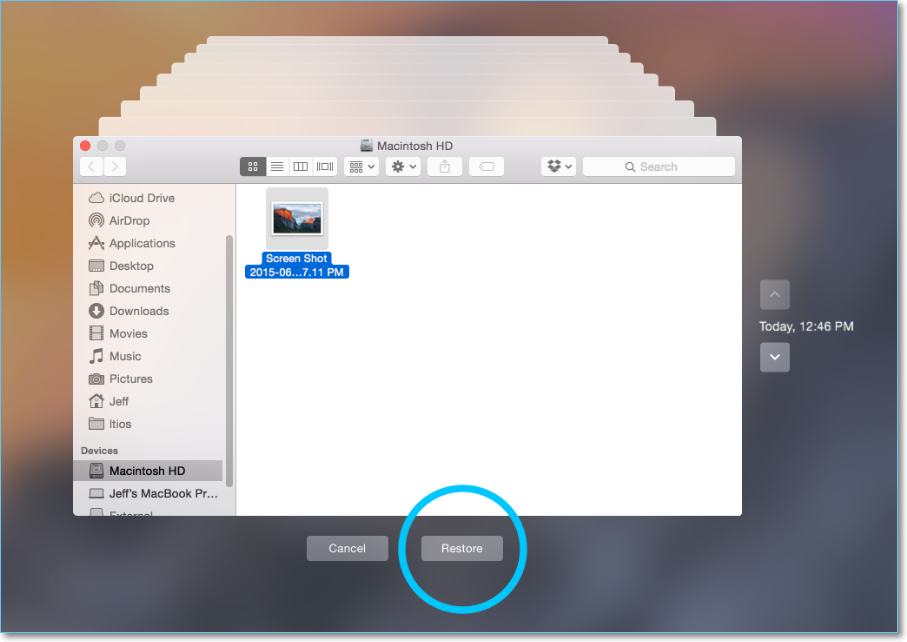

Recuperar arquivos excluídos do Mac sem Time Machine [soluções de atualização 2023]
Você tem vários métodos para recuperar arquivos excluídos do Mac sem o Time Machine. Primeiro, você deve verificar a pasta Lixeira. Leia mais >>
Como recuperar o lixo esvaziado no Mac sem software [iCloud]
Se você preferir fazer backup de arquivos na nuvem, não vai querer perder o backup do iCloud. Com o iCloud, você pode transferir arquivos de dispositivos Apple e recuperar arquivos para Macs, iPads ou iPhones. Vamos começar a recuperar a Lixeira vazia no Mac com backups do iCloud:
Passo 1. Use um navegador da web para abrir o site oficial do iCloud , clique em "Entrar" e preencha com um ID Apple e senha adequados.

Passo 2. Escolha "Configurações da conta".
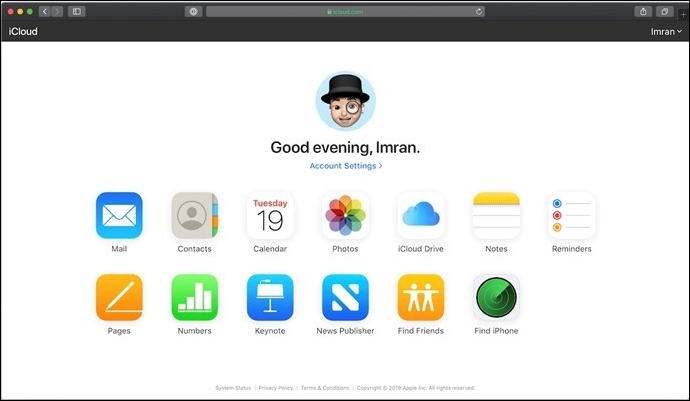
Passo 3. Role a página para baixo e escolha "Restaurar Arquivos". Você pode recuperar arquivos excluídos permanentemente que foram sincronizados com o iCloud.


Como recuperar fotos excluídas do iCloud no Mac
Para poder recuperar fotos excluídas do iCloud no Mac, você precisará habilitar o serviço iCloud em seu dispositivo macOS com antecedência. Leia mais >>
Resumo
Na verdade, mencionamos quatro métodos nesta passagem para ajudá-lo a recuperar a Lixeira vazia no Mac. Você pode restaurar a Lixeira vazia sem software, aplicando backups do Time Machine/iCloud e serviço de recuperação profissional. Se você não tem backups e acha que custa muito recuperar dados manualmente, experimente o EaseUS Data Recovery Wizard for Mac que é uma das melhores soluções.
Recuperar lixo esvaziado no Mac sem perguntas frequentes sobre software
Aqui estão algumas informações adicionais sobre a recuperação de dados da Lixeira:
1. Posso recuperar arquivos excluídos sem software?
Você pode recuperar arquivos excluídos no Mac sem software aplicando 5 métodos diferentes:
- 1. Recupere arquivos excluídos no Mac pelo Terminal
- 2. Recupere arquivos excluídos através da opção Desfazer
- 3. Restaure arquivos excluídos da unidade iCloud
- 4. Restaure arquivos do Mac pela opção "Colocar de volta"
- 5. Recupere arquivos excluídos no Mac do Time Machine
2. Como esvaziar a Lixeira no Mac?
Você pode esvaziar a pasta Lixeira no Mac clicando com o botão direito no ícone da Lixeira. Depois de entrar na pasta Lixeira, você também verá a opção Esvaziar Lixeira. Se você deseja esvaziar a Lixeira automaticamente, ajuste as configurações nas Preferências do Finder.
3. Esvaziar a Lixeira do Mac eliminará todos os arquivos?
Sim, você não verá mais arquivos na pasta Lixeira do seu Mac depois de esvaziar a Lixeira. Mas você deve saber que os dados ainda podem ser encontrados no disco rígido com a ajuda de um programa de recuperação profissional.
4. Posso recuperar fotos excluídas após esvaziar a Lixeira?
Sim, você pode recuperar fotos excluídas após esvaziar a Lixeira com os seguintes métodos:
- 1. Use o Assistente de recuperação de dados EaseUS para Mac
- 2. Restaure fotos com backups do Time Machine
- 3. Recupere fotos excluídas do iCloud
- 4. Encontre serviços de recuperação de dados
Esta página foi útil?
Atualizado por Rita
"Espero que minha experiência com tecnologia possa ajudá-lo a resolver a maioria dos problemas do seu Windows, Mac e smartphone."
Escrito por Leonardo
"Obrigado por ler meus artigos, queridos leitores. Sempre me dá uma grande sensação de realização quando meus escritos realmente ajudam. Espero que gostem de sua estadia no EaseUS e tenham um bom dia."
-
O EaseUS Data Recovery Wizard é um poderoso software de recuperação de sistema, projetado para permitir que você recupere arquivos excluídos acidentalmente, potencialmente perdidos por malware ou por uma partição inteira do disco rígido.
Leia mais -
O EaseUS Data Recovery Wizard é o melhor que já vimos. Está longe de ser perfeito, em parte porque a tecnologia avançada de disco atual torna a recuperação de dados mais difícil do que era com a tecnologia mais simples do passado.
Leia mais -
O EaseUS Data Recovery Wizard Pro tem a reputação de ser um dos melhores programas de software de recuperação de dados do mercado. Ele vem com uma seleção de recursos avançados, incluindo recuperação de partição, restauração de unidade formatada e reparo de arquivos corrompidos.
Leia mais
Artigos relacionados
-
![author icon]() Leonardo 25/10/2024
Leonardo 25/10/2024
-
Pasta de Downloads Apagada Acidentalmente no Mac? 3 Métodos para Recuperar
![author icon]() Leonardo 25/10/2024
Leonardo 25/10/2024
-
Recuperação do iCloud em um Mac: como recuperar dados do iCloud em seu Mac [Guia completo]
![author icon]() Leonardo 25/10/2024
Leonardo 25/10/2024
-
Como recuperar arquivos excluídos do terminal Mac
![author icon]() Leonardo 25/10/2024
Leonardo 25/10/2024
